重装系统win10后连不上网络怎么办 win10系统网卡驱动更新教程
重装系统win10后连不上网络怎么办?我们在使用win10系统的时候对于很多无法解决的问题最后一般都会选择使用重装系统的方法去解决发生的问题,可是系统重装也不是可以解决所有的问题,最近就有小伙伴反应说自己的重装系统之后无法连接网络,所以今天小编就为大家带来了win10系统重装系统无法联网的方法,希望对大家有所帮助。
具体步骤如下:
1.使用快捷键win+r开启运行对话框,在运行窗口中输入指令“devmgmt.msc”后按下回车键确认后开启设备管理器;
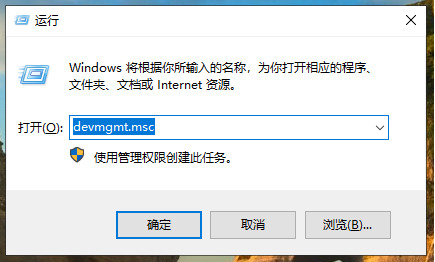
2.在设备管理器中,展开网络适配器选项,右键当前的网卡选择“更新驱动程序”选项;
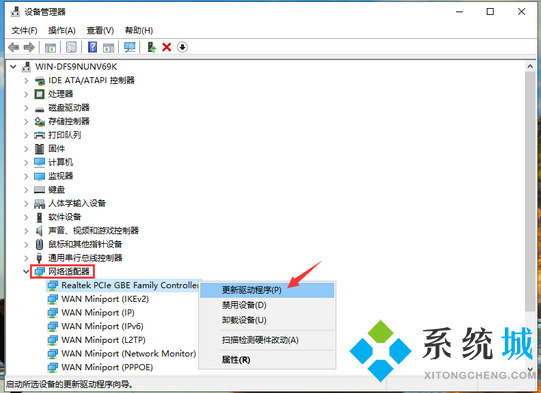
3.然后我们在更新驱动程序窗口中选择“自动搜索更新的驱动程序软件”选项;
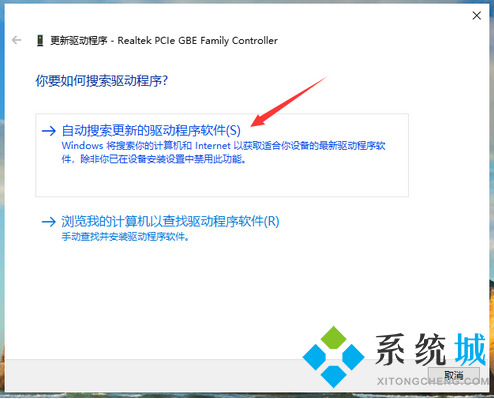
4.最后等候将系统将网卡驱动安装完成后就能正常上网啦。
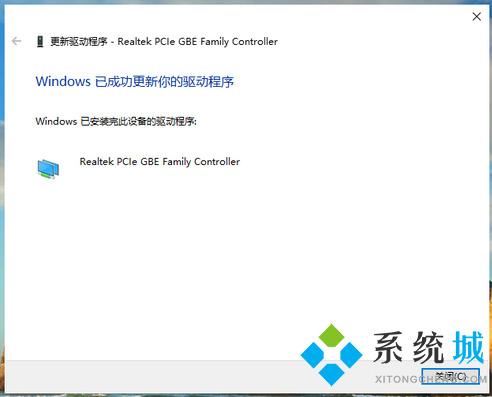
以上就是win10系统重装系统无法联网的方法,希望对大家有所帮助。
我告诉你msdn版权声明:以上内容作者已申请原创保护,未经允许不得转载,侵权必究!授权事宜、对本内容有异议或投诉,敬请联系网站管理员,我们将尽快回复您,谢谢合作!










